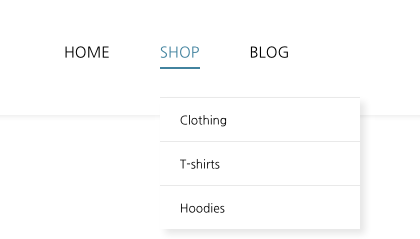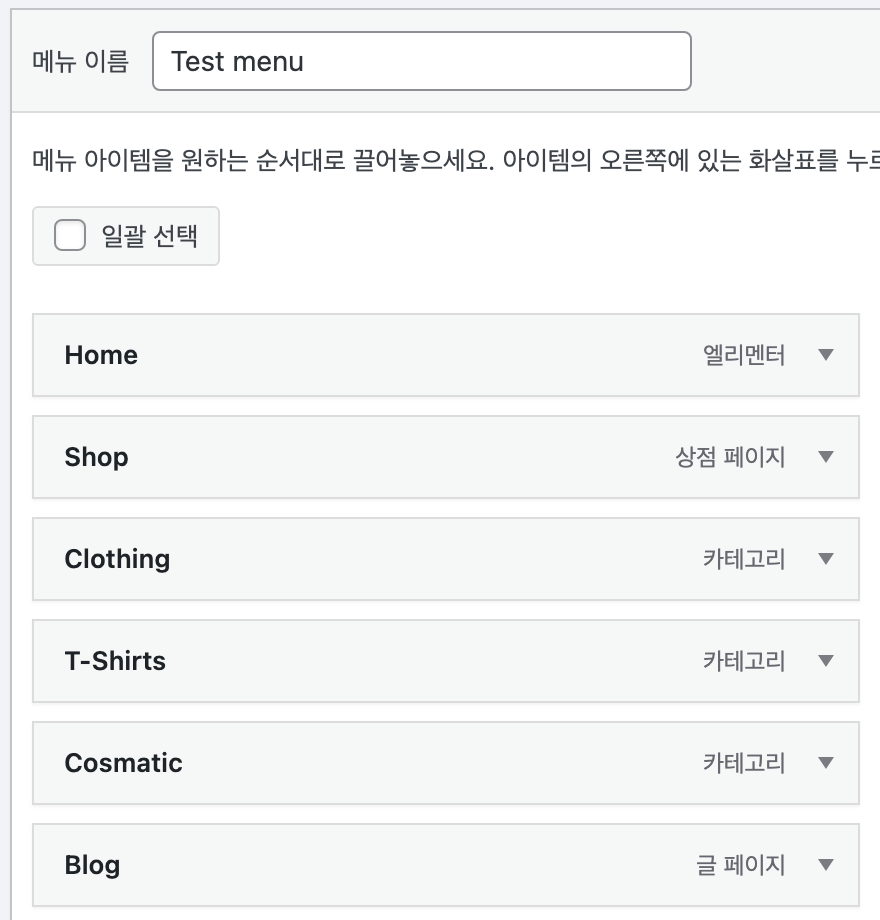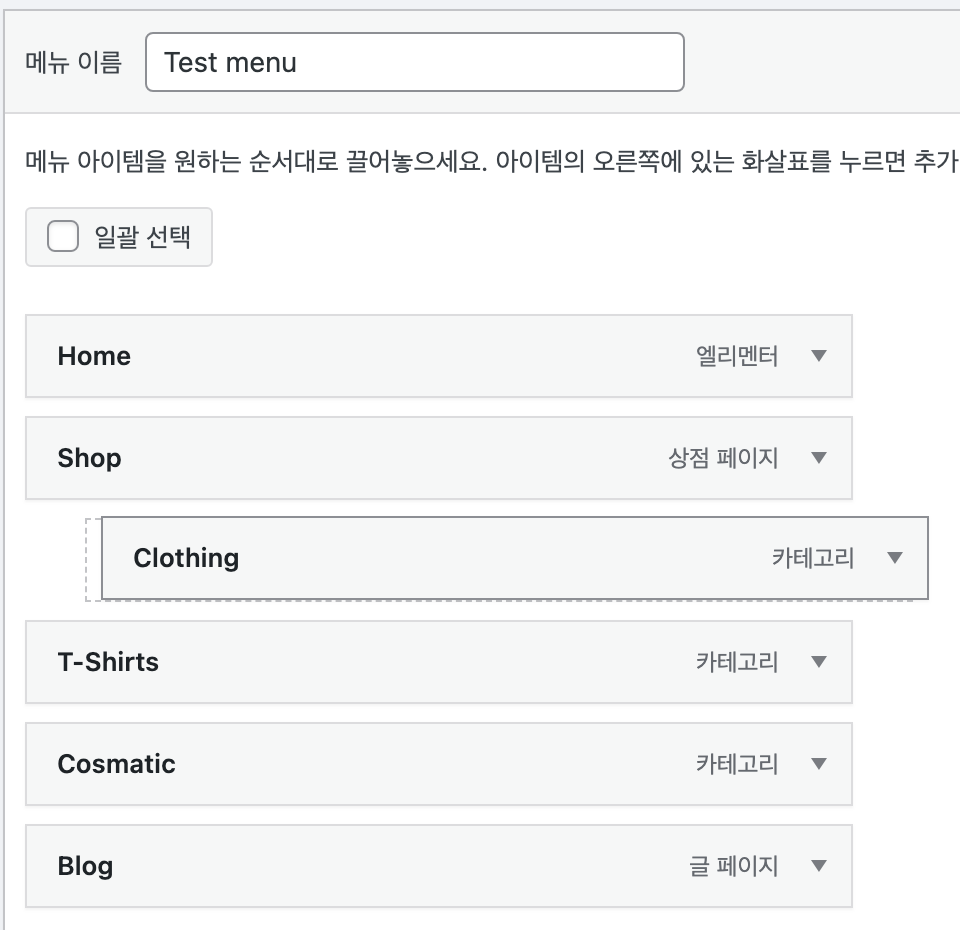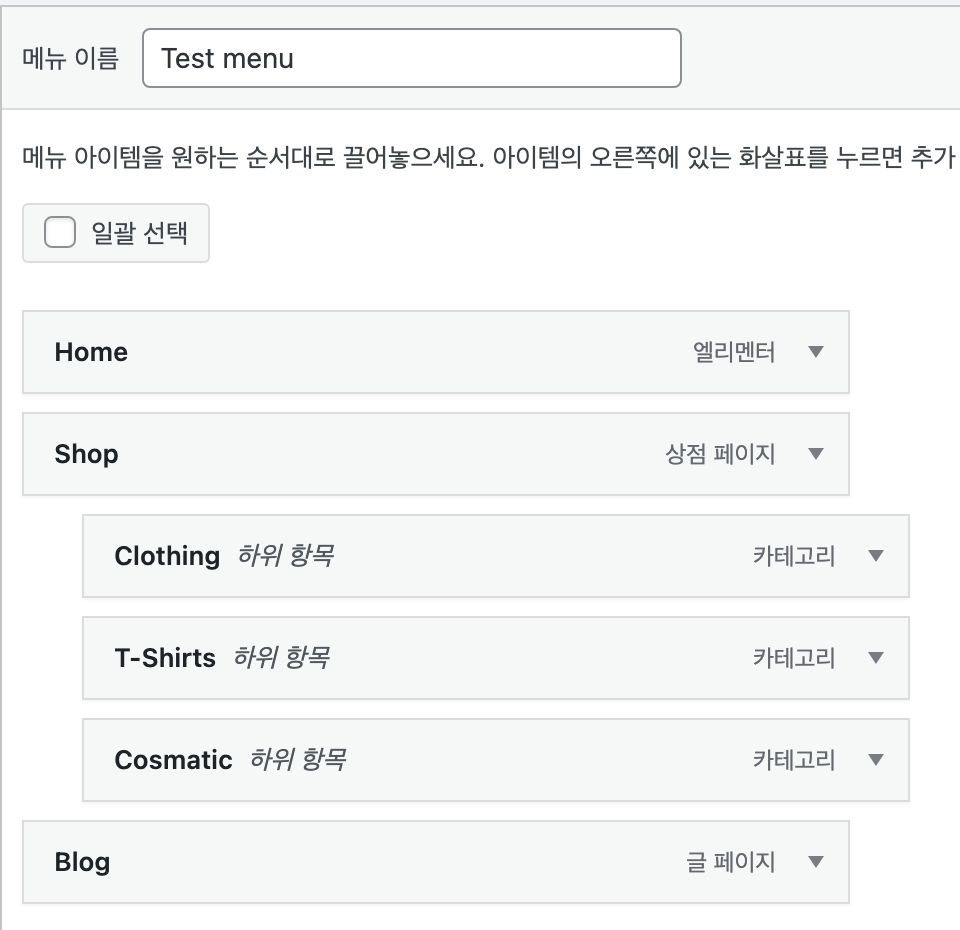메뉴 관리 및 메인 홈페이지 내 메뉴 설정
메뉴 관리에서는 메뉴를 편집하고 추가하실 수 있으며, 테마에서 제공하는 위치에 메뉴를 고정시킬 수 있습니다.
1. 메뉴 설정
관리자 메뉴 [디자인 관리 (외모) > 메뉴 관리 (메뉴)]로 접속하시면 아래와 같은 화면이 나오게 됩니다.
1.1 메뉴 선택
- ‘새로운 메뉴를 생성하세요’ 버튼을 클릭하시어 메뉴를 새롭게 생성하거나
생성되어 있는 메뉴를 선택하여 수정하시면 됩니다.
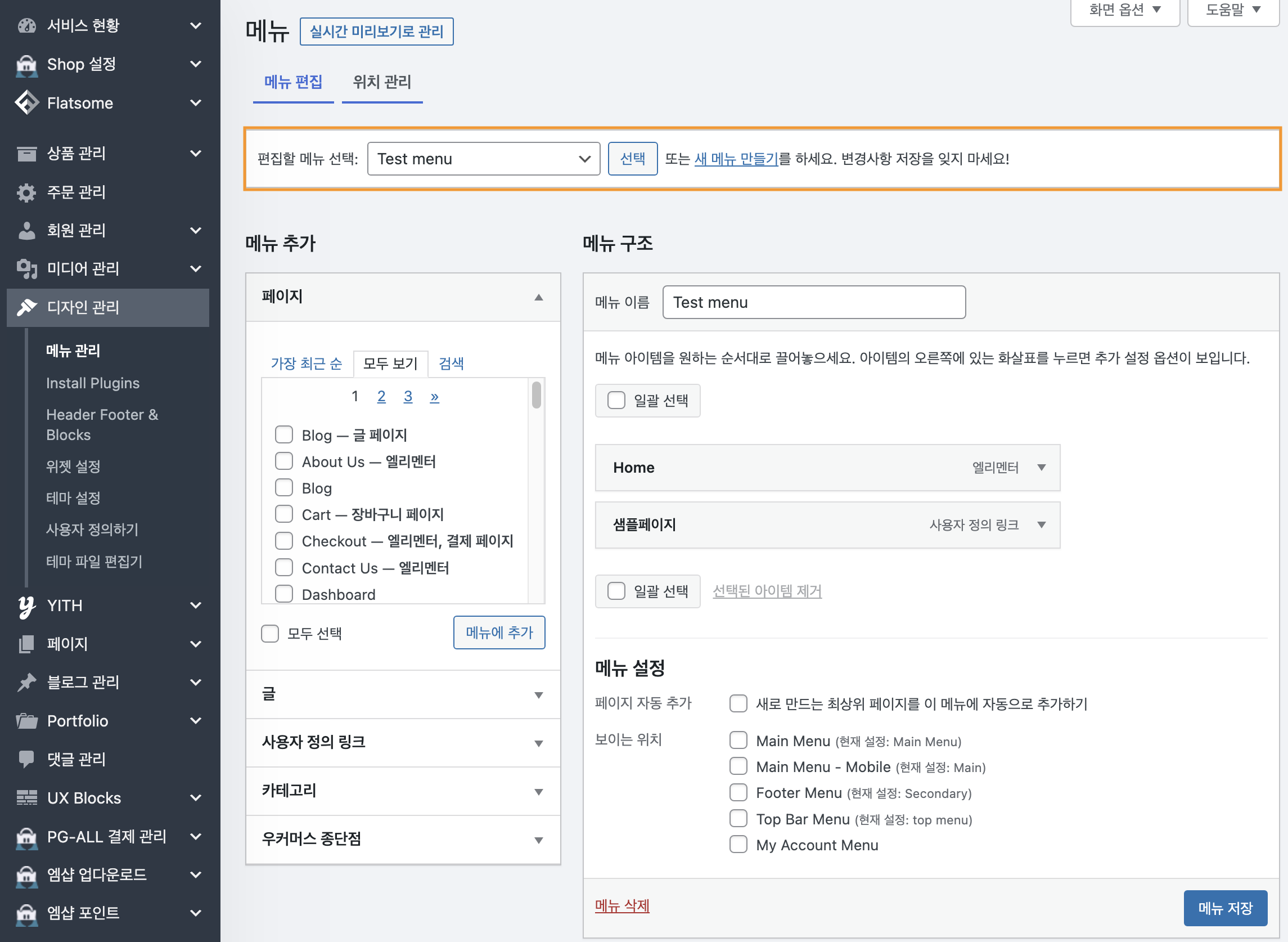
1.2 메뉴 추가
- 메뉴를 선택하셨다면, 메뉴에 구조를 설정해주셔야 합니다.
관리자 메뉴 옆에 보시면 페이지, 글, 상품, 등 추가하시고자 하는 요소들을 선택하실 수 있습니다.
원하시는 메뉴를 선택하신 후 ‘메뉴에 추가’ 버튼을 클릭해 주시기 바랍니다.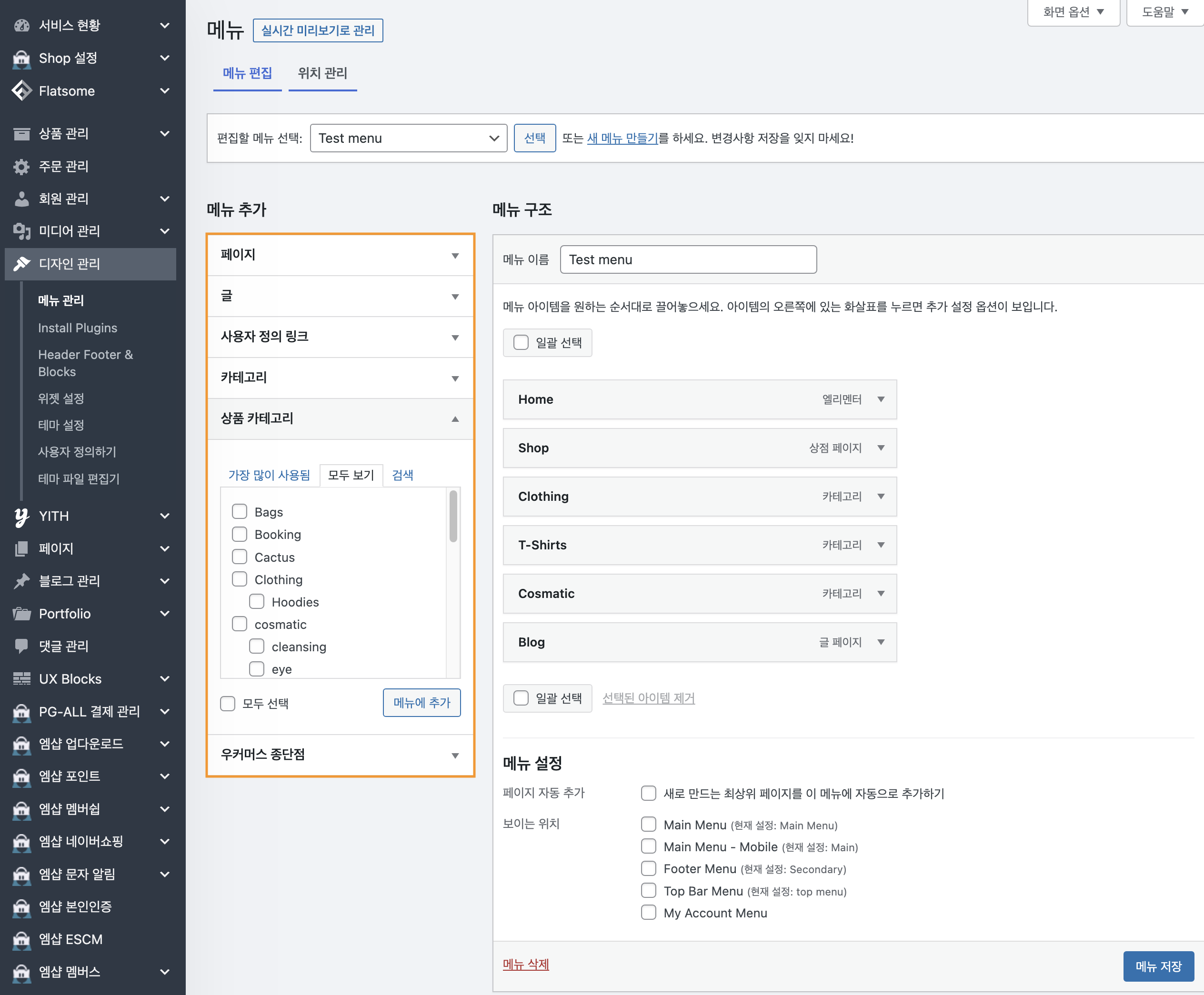
- TIP! > ‘화면 옵션’을 통하여 메뉴를 활성화하고, 사용하지 않는 메뉴는 비활성화하여 정리하실 수 있습니다.
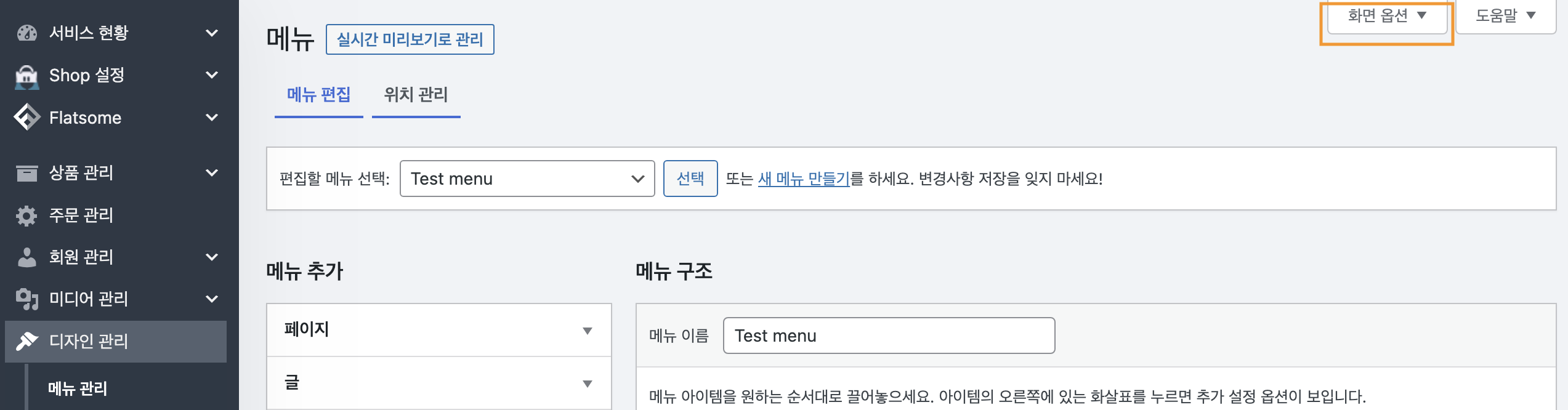
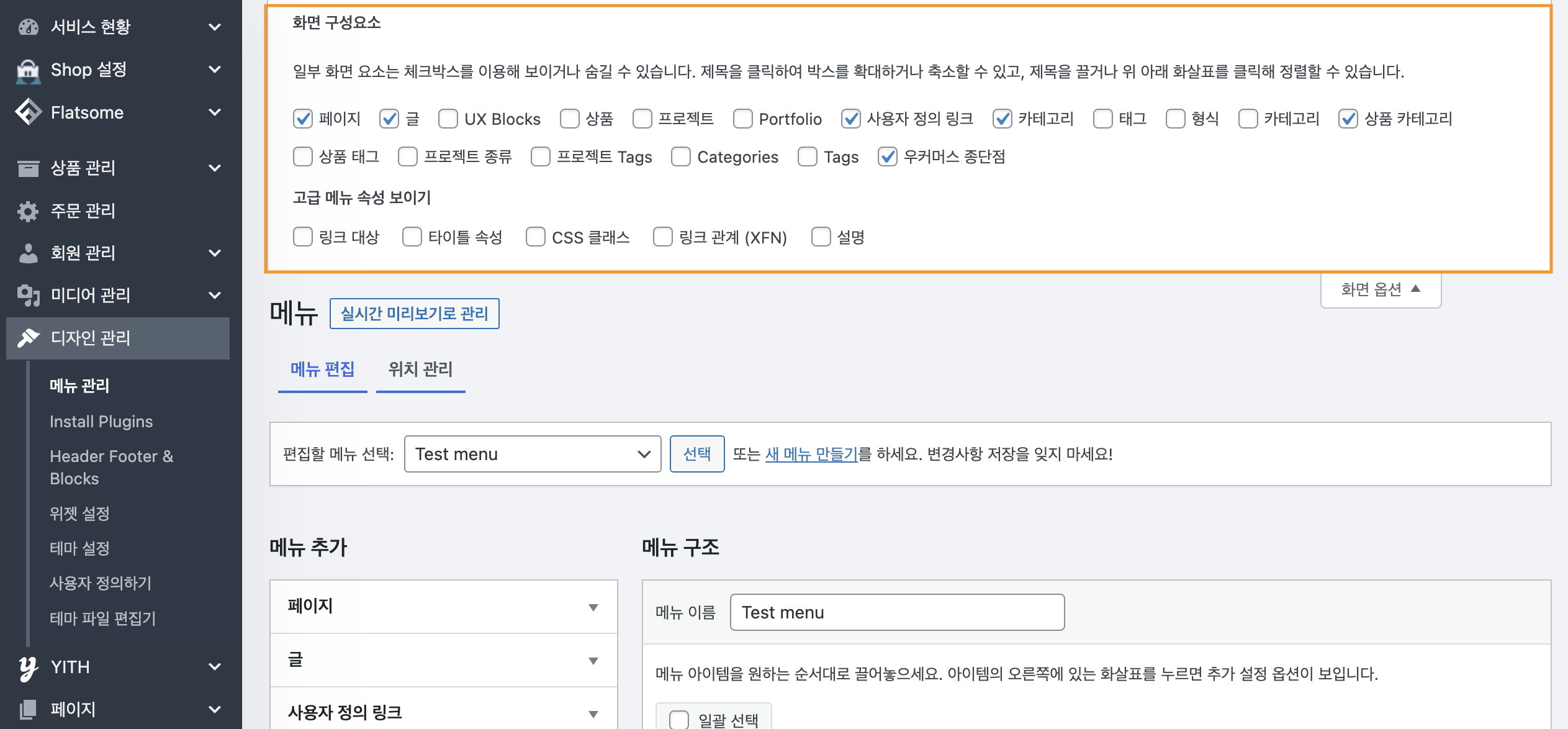
- TIP! > ‘화면 옵션’을 통하여 메뉴를 활성화하고, 사용하지 않는 메뉴는 비활성화하여 정리하실 수 있습니다.
1.3 메뉴 구조
- 메뉴 구조에 추가하셨다면 이제 구조를 지정해줄 차례입니다.
STEP 1~3 처럼 요소를 드래그하여 메뉴 구조를 설정합니다.
드래그란? > 이동시킬 요소를 마우스의 왼쪽 버튼을 누른 채 이동시킨 후 버튼을 떼는 동작을 말합니다.
1.4 메뉴 저장
구조 설정이 완료되면 메뉴 ‘저장 버튼’을 누릅니다.
(저장 버튼을 누르지 않고 벗어날 경우 설정값이 사라지는 현상이 발생하기 때문에 꼭 저장을 해주시기 바랍니다.)

2. 메뉴 관리
2.1 메뉴 위치 관리
- 위에서 메뉴를 구성하셨다면 이제 만든 메뉴를 어디에 위치시킬지 지정해주셔야 합니다.
메뉴를 추가 및 구성할 때 하단의 ‘메뉴 설정’에서서 바로 지정하실 수도 있고 상단의 ‘위치 관리하기’ 탭에서 지정하실 수 있습니다.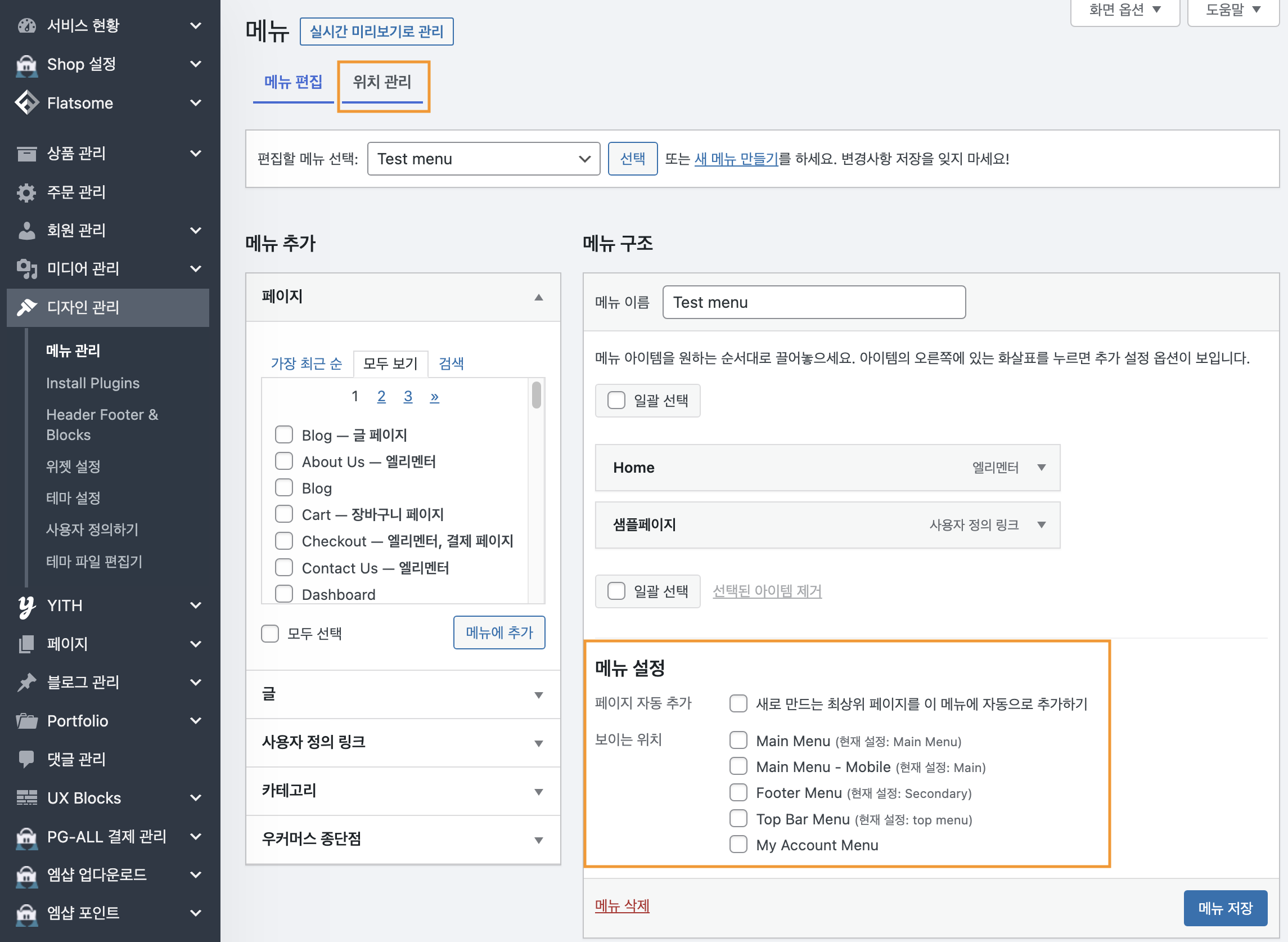
2.2 메뉴 위치 선택
- ‘위치 관리하기’ 탭을 선택하여 안으로 들어오시면 테마에서 제공하는 메뉴의 위치와 배정된 메뉴를 한눈에 보실 수 있습니다.
메뉴 위치의 이름은 테마마다 다르기 때문에 ‘main’ 단어를 찾으셔서 홈페이지의 대표 메뉴를 설정하시거나
메뉴를 삽입하여 위치를 확인하신 후 설정해주셔야 합니다.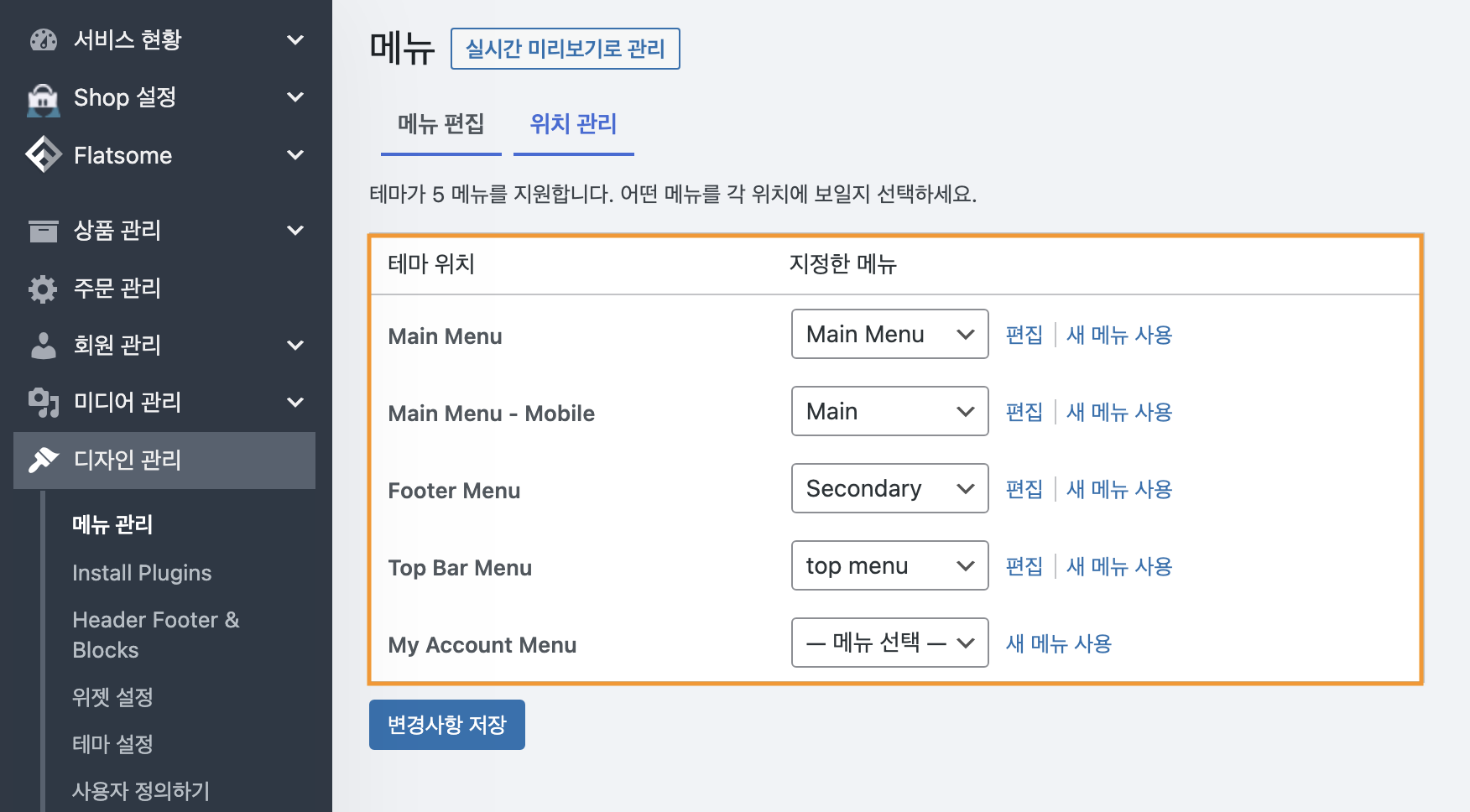
3. 메뉴 확인
위 과정이 모두 끝났다면 홈페이지에서 메뉴가 정상적으로 삽입이 되었는지 확인해 주시면 됩니다.